Adobe đã cập phiên bản Acrobat Reader miễn phí của mình để người dùng có thể tính chỉnh (xem, in và chú thích) PDF trên phiên bản Adobe Reader DC, trong đó DC là viết tắt của “Document Cloud”. Acrobat Reader DC cung cấp cho người dùng khả năng có thể làm việc với tài liệu PDF trên bất kỳ phiên bản máy tính hoặc thiết bị di động nếu người dùng kết nối với dịch vụ Adobe Document Cloud miễn phí.
Adobe Reader DC được thiết lập tự động cập nhật (nếu thiết bị của bạn được kết nối với Internet), để chắc chắn rằng phiên bản cập nhật có các tính năng điện toán đám mây và các tính năng của máy tính, chức năng được đồng bộ hóa và tương thích.
Vì lý do đó, Adobe không cung cấp cho người dùng các tính năng này thông qua giao diện của chương trình – mà chọn giải pháp là để người dùng cập nhật các phiên bản mới. Nếu không muốn bạn có thể vô hiệu hóa tự động cập nhật Adobe Reader DC đi.
Trong bài viết dưới đây sẽ hướng dẫn bạn cách vô hiệu hóa tự động cập nhật Adobe Reader DC trên máy tính của mình.
Vô hiệu hóa tự động cập nhật Adobe Reader DC
1. Vô hiệu hóa tự động cập nhật Adobe Reader DC thông qua Services
1. Nhấn tổ hợp phím Windows + R để mở cửa sổ lệnh Run.
2. Trên cửa sổ lệnh Run, bạn nhập services.msc vào đó rồi nhấn Enter để mở cửa sổ Services.
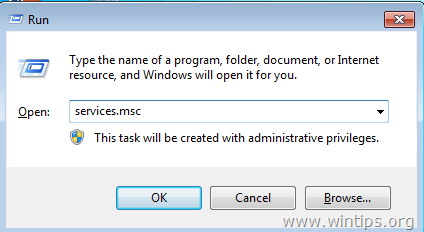
3. Kích đúp chuột vào Adobe Acrobat Update Service để mở cửa sổ Adobe Acrobat Update Service Properties (AdobeARMservice).
4. Trên cửa sổ Properties, thiết lập Startup type là Disabled.
5. Click chọn OK và khởi động lại máy tính của bạn.
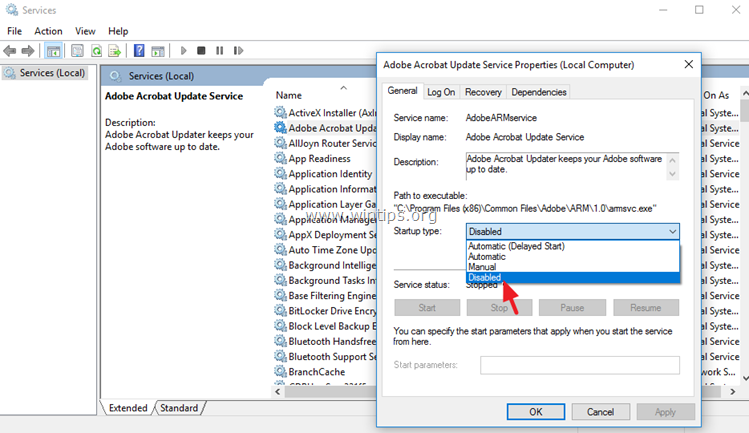
- Sau khi thực hiện xong các bước trên, Adobe Reader DC sẽ không tự động tải và cài đặt các bản cập nhật tự động nữa.
- Nếu muốn tải và cài đặt các bản cập nhật mới bằng tay, truy cập Menu Adobe Reader DC, sau đó chọn Help => Check for Updates.
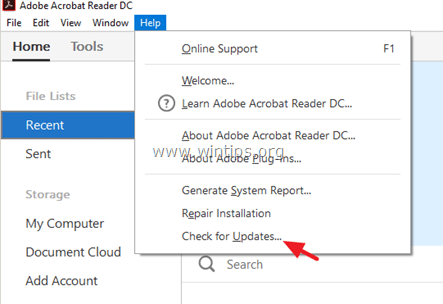
Lưu ý:
Ngoài ra nếu muốn bạn cũng có thể gỡ bỏ tùy chọn Check for Updates từ Menu Adobe Reader DC, tham khảo các bước thực hiện tại phần cuối bài viết.
2. Vô hiệu hóa tự động cập nhật Adobe Reader DC thông qua Registry
1. Đầu tiên mở cửa sổ Windows Registry Editor. Để làm được điều này:
- Nhấn tổ hợp phím Windows + R để mở cửa sổ lệnh Run.
- Nhập regedit vào cửa sổ lệnh Run rồi nhấn Enter.
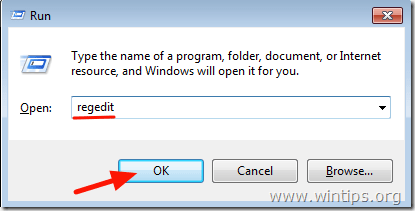
Lưu ý quan trọng: Trước khi thực hiện các bước chỉnh sửa Registry, bước đầy tiên bạn nên tiến hành sao lưu Registry để tránh trường hợp xấu xảy ra. Để sao lưu Registry:
a. Từ Menu chính, truy cập File và chọn Export.
b. Chọn vị trí lưu file (chẳng hạn màn hình Desktop), đặt một tên cho file (chẳng hạn như RegistryBackup) rồi click chọn Save.
2. Ở khung bên trái, điều hướng theo key:
HKLM\SOFTWARE\Wow6432Node\Adobe\Adobe ARM\Legacy\(tên sản phẩm)\(mã sản phẩm)
Ví dụ như:
HKEY_LOCAL_MACHINE\SOFTWARE\WOW6432Node\Adobe\Adobe ARM\Legacy\Reader\{AC76BA86-7AD7-1033-7B44-AC0F074E4100}
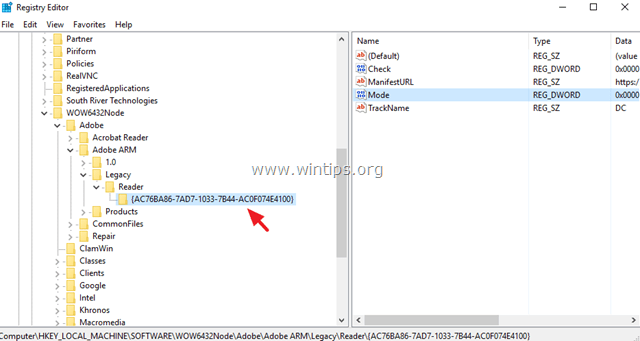
3. Ở khung bên phải, kích đúp chuột vào value có tên Mode, sau đó trong khung Value Data, thay đổi giá trị từ 3 thành 0.
Các giá trị Mode có sẵn:
0: Không tải hoặc cài đặt các bản cập nhật tự động.
2: Tự động tải các bản cập nhật nhưng cho phép người dùng chọn thời điểm cài đặt.
3: Tự động tải và cài đặt các bản cập nhật (giá trị mặc định).
4: Thông báo cho người dùng các bản cập nhật có sẵn nhưng không tải các bản cập nhật đó.
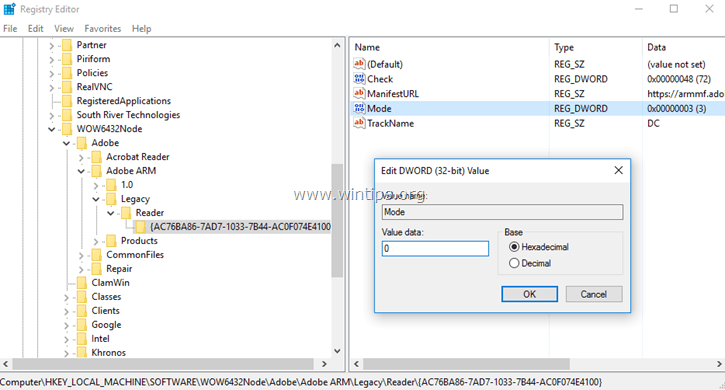
4. Đóng cửa sổ Registry Editor lại và khởi động lại máy tính của bạn.
- Từ giờ Adobe Reader DC sẽ không tự động tải và cài đặt các bản cập nhật tự động nữa.
- Nếu muốn tải và cài đặt các bản cập nhật mới bằng tay, truy cập Menu Adobe Reader DC, sau đó chọn Help => Check for Updates.
3. Gỡ bỏ tùy chọn Check for Updates từ Menu Adobe Reader
- Nếu muốn gỡ bỏ tùy chọn Check for Updates từ Menu Help, bạn thực hiện theo các bước dưới đây:
1. Mở cửa sổ Windows Registry Editor một lần nữa:
- Nhấn tổ hợp phím Windows + R để mở cửa sổ lệnh Run.
- Nhập regedit vào cửa sổ lệnh Run rồi nhấn Enter.
Trên cửa sổ Registry Editor bạn điều hướng theo key:
HKEY_LOCAL_MACHINE\SOFTWARE\Policies\Adobe\Acrobat Reader\DC\FeatureLockDown
2. Kích chuột phải vào khoảng trống bất kỳ ở khung bên phải, sau đó chọn New => DWORD (32-bit) Value.
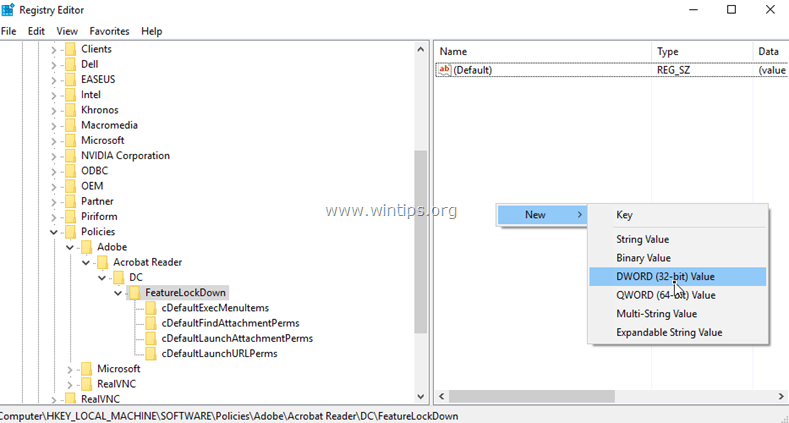
3. Đặt tên cho value mới này là: bUpdater.
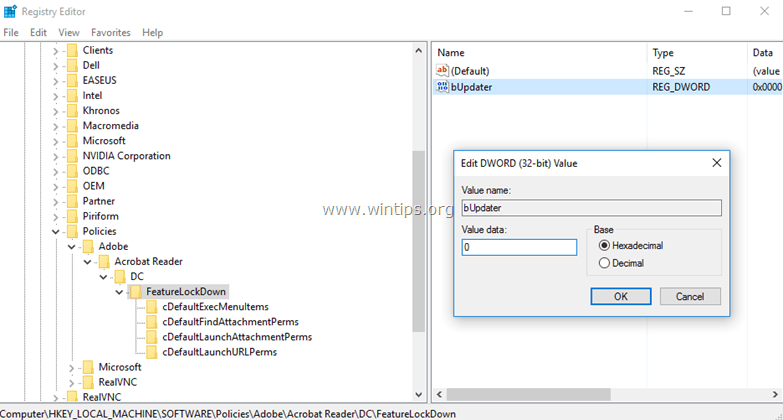
4. Kích đúp chuột vào value bUpdater và thiết lập giá trị trong khung Value Data là 0.
5. Cuối cùng đóng cửa sổ Registry Editor và khởi động lại máy tính của bạn là xong.
Nguồn: quantrimang.com